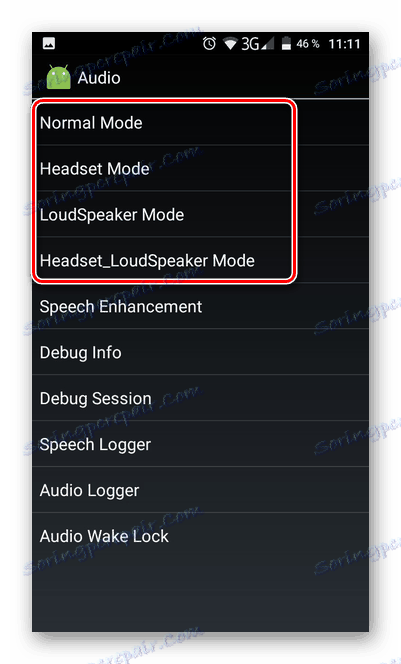Як збільшити рівень звуку на Андроїд
У багатьох користувачів смартфонів виникає необхідність збільшити рівень звуку на девайсі. Це може бути пов'язано як з дуже низькою максимальною гучністю телефону, так і з будь-якими поломками. У даній статті ми розглянемо основні способи, що дозволяють виробляти всілякі маніпуляції над звуком вашого гаджета.
зміст
Збільшуємо звук на Android
Всього існує три основні методи для маніпуляцій над рівнем звуку смартфона, є і ще один, але він застосуємо далеко не до всіх пристроїв. У будь-якому випадку кожен користувач знайде відповідний для себе варіант.
Спосіб 1: Стандартне збільшення звуку
Цей спосіб відомий всім користувачам телефонів. Він полягає у використанні апаратних кнопок збільшення і зменшення гучності. Як правило, розташовуються вони на бічній панелі мобільного пристрою.

При натисканні на одну з цих кнопок у верхній частині екрану телефону з'явиться характерне меню зміни рівня звуку.
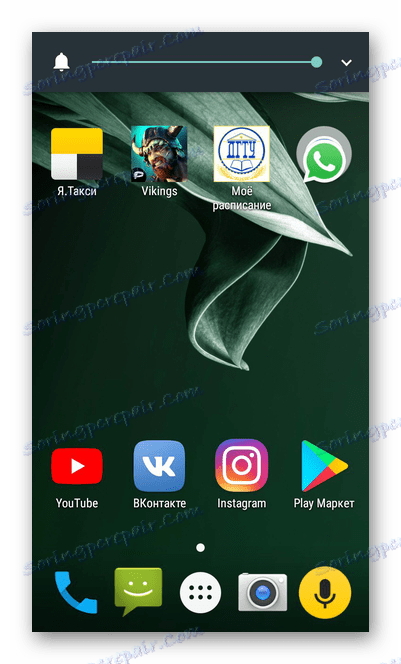
Як відомо, звук смартфонів ділиться на кілька категорій: дзвінки, мультимедіа та будильник. При натисканні на апаратні кнопки змінюється той тип звуку, який використовується в даний момент. Іншими словами, якщо відтворюється якесь відео, то буде змінюватися звук мультимедіа.
Також існує можливість регулювання всіх типів звуку. Для цього при збільшенні рівня гучності натисніть на спеціальну стрілочку - в результаті відкриється повний список звуків.
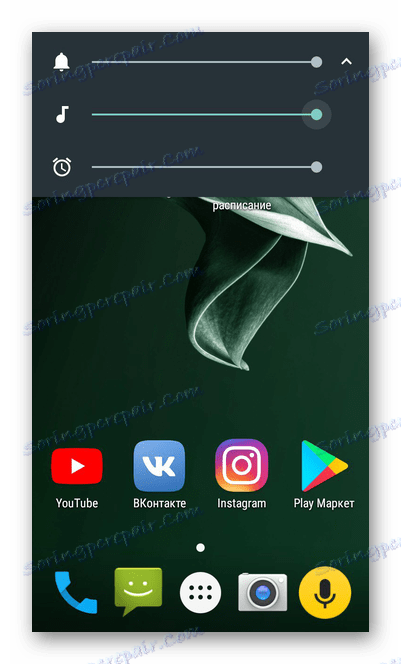
Щоб змінювати рівні звуку, рухайте повзунки по екрану за допомогою звичайних натискань.
Спосіб 2: Налаштування
Якщо сталася поломка апаратних кнопок для регулювання рівня гучності, можна виконати аналогічні вищеописаним дії за допомогою налаштувань. Для цього дотримуйтесь алгоритму:
- Перейдіть в меню «Звук» з налаштувань смартфона.
- Відкриється розділ параметрів гучності. Тут можна проводити всі необхідні маніпуляції. У деяких виробників в цьому розділі реалізовані додаткові режими, що дозволяють поліпшувати якість і гучність звуку.
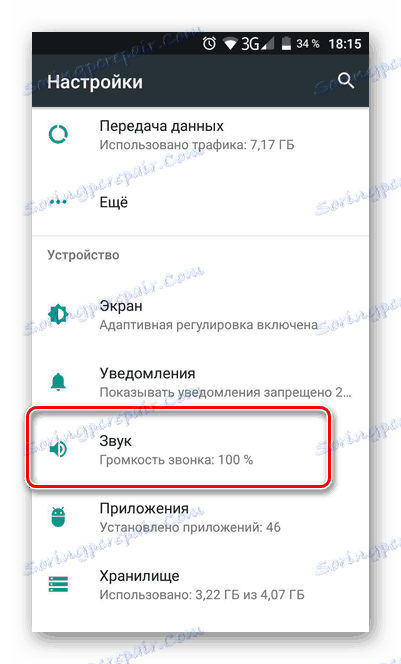

Спосіб 3: Спеціальні додатки
Мають місце випадки, коли не виходить скористатися першими способами або вони не підходять. Це стосується ситуацій, коли максимальний рівень звуку, якого можна досягти таким чином, не влаштовує користувача. Тоді на допомогу приходить стороннє програмне забезпечення, в досить широкому асортименті представлене на просторах Play Market .
У деяких виробників такі програми бувають вбудовані в стандартну комплектацію пристрою. Тому не завжди необхідно їх завантажувати. Безпосередньо в цій статті як приклад ми розглянемо процес збільшення рівня звуку за допомогою безкоштовного додатку Volume Booster GOODEV.
Завантажити Volume Booster GOODEV
- Скачайте і запустіть додаток. Уважно прочитайте і погодьтеся з пересторогою перед запуском.
- Відкриється невелике меню з єдиним повзунком буста. З його допомогою можна збільшити гучність пристрою до 60 відсотків понад норму. Але будьте обережні, тому що існує ймовірність зіпсувати динамік девайса.
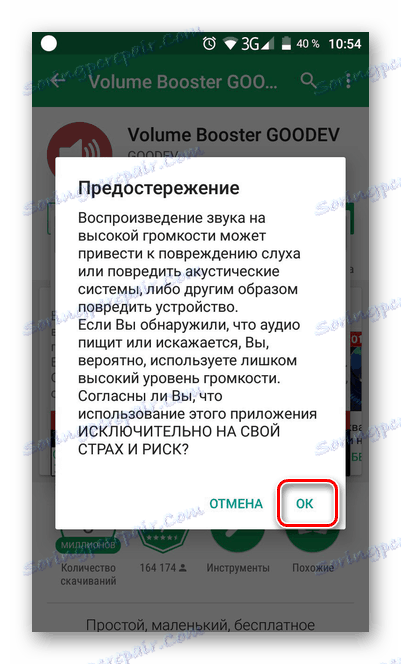
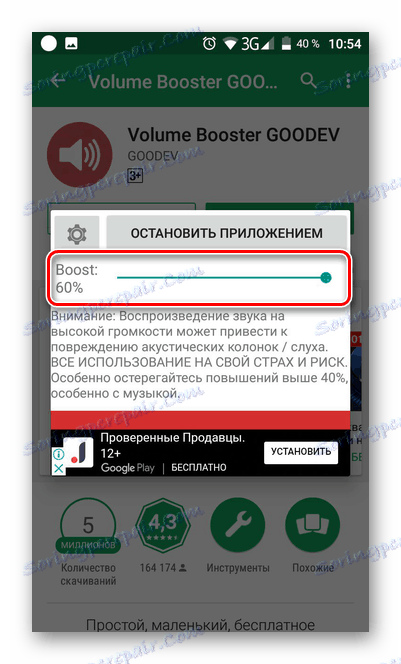
Спосіб 3: Інженерне меню
Мало хто знає, що практично в будь-якому смартфоні є секретна меню, що дозволяє виробляти деякі маніпуляції над мобільним пристроєм, в тому числі і налаштування звуку. Воно називається інженерним і було створено для розробників з метою фінальних налаштувань девайса.
- Для початку необхідно потрапити в це меню. Відкрийте набір телефонного номера і введіть відповідний код. Для пристроїв різних виробників ця комбінація відрізняється.
- Після підбору вірного коду відкриється інженерне меню. За допомогою свайпов перейдіть до розділу «Hardware Testing» і тапніте за пунктом «Audio».
- В даному розділі існує кілька режимів звуку, і кожен піддається налаштуванню:
![Розділ Аудіо в інженерному меню Андроїд]()
- Normal Mode - звичайний режим відтворення звуку без використання навушників і іншого;
- Headset Mode - режим роботи з підключеними навушниками;
- LoudSpeaker Mode - гучний зв'язок;
- Headset_LoudSpeaker Mode - гучний зв'язок з навушниками;
- Speech Enhancement - режим розмови зі співрозмовником.
- Зайдіть в налаштування необхідного режиму. У зазначених на скріншоті пунктах можете збільшити поточний рівень гучності, а також максимально допустимий.
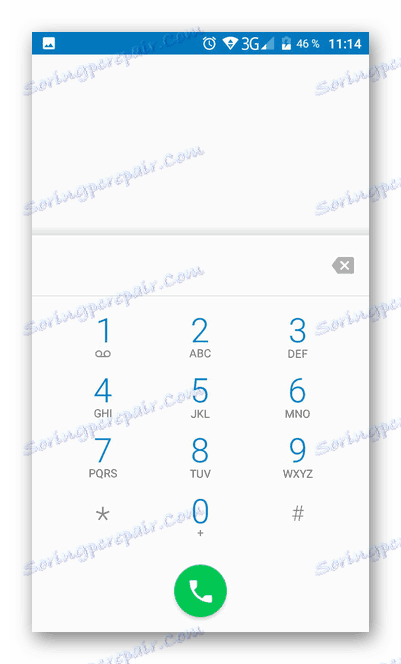
| Виробник | коди |
|---|---|
| Samsung | * # * # 197328640 # * # * |
| * # * # 8255 # * # * | |
| * # * # 4636 # * # * | |
| Lenovo | #### 1111 # |
| #### 537999 # | |
| Asus | * # 15963 # * |
| * # * # 3646633 # * # * | |
| Sony | * # * # 3646633 # * # * |
| * # * # 3649547 # * # * | |
| * # * # 7378423 # * # * | |
| HTC | * # * # 8255 # * # * |
| * # * # 3424 # * # * | |
| * # * # 4636 # * # * | |
| Philips, ZTE, Motorola | * # * # 13411 # * # * |
| * # * # 3338613 # * # * | |
| * # * # 4636 # * # * | |
| Acer | * # * # 2237332846633 # * # * |
| LG | 3845 # * 855 # |
| Huawei | * # * # 14789632 # * # * |
| * # * # 2846579 # * # * | |
| Alcatel, Fly, Texet | * # * # 3646633 # * # * |
| Китайські виробники (Xiaomi, Meizu і т.д.) | * # * # 54298 # * # * |
| * # * # 3646633 # * # * |
Будьте обережні при роботі в інженерному меню! Будь-яка неправильна настройка може серйозно вплинути на роботу вашого пристрою в гіршу сторону. Тому намагайтеся максимально дотримуватися представленого нижче алгоритму.
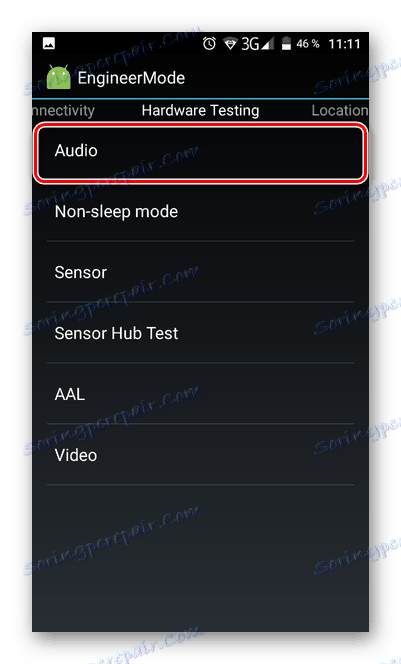

Спосіб 4: Установка патча
Для багатьох смартфонів ентузіастами були розроблені спеціальні патчі, установка яких дозволяє як поліпшити якість відтвореного звуку, так і просто збільшити рівень гучності відтворення. Однак подібні патчі не так легко знайти і встановити, тому недосвідченим користувачам краще взагалі не братися за цю справу.
- Насамперед ви повинні отримати root-права.
- Після цього потрібно встановити кастомними рекавери. Найкраще скористатися додатком TeamWin Recovery (TWRP) . На офіційному сайті розробника виберіть вашу модель телефону і скачайте потрібну версію. Для деяких смартфонів підходить версія в Play Market.
- Тепер необхідно знайти сам патч. Знову ж таки, доведеться звертатися на тематичні форуми, на яких зосереджена величезна кількість різних рішень для безлічі телефонів. Знайдіть відповідне вам (за умови, що воно існує) скачайте, після чого помістіть на карту пам'яті.
- Зробіть резервну копію свого телефону на випадок непередбачених проблем.
- Тепер за допомогою додатка TWRP почніть установку патча. Для цього натисніть на «Встановити».
- Виберіть заздалегідь скачаний патч і почніть установку.
- Після установки повинно з'явитися відповідний додаток, що дозволяє виконувати необхідні для зміни і поліпшення звуку настройки.
Детальніше: Отримання Root прав на Android
В якості альтернативи можна використовувати CWM Recovery .
Детальні інструкції щодо встановлення альтернативного рекавери слід шукати в інтернеті самостійно. Найкраще для цих цілей звертатися на тематичні форуми, знаходячи розділи, присвячені конкретним пристроям.
Будьте обережні! Все подібного роду маніпуляції ви робите виключно на свій страх і ризик! Завжди існує ймовірність, що під час установки щось піде не так і робота пристрою може бути серйозно порушена.
Детальніше: Як зробити бекап Android-пристрої перед прошивкою
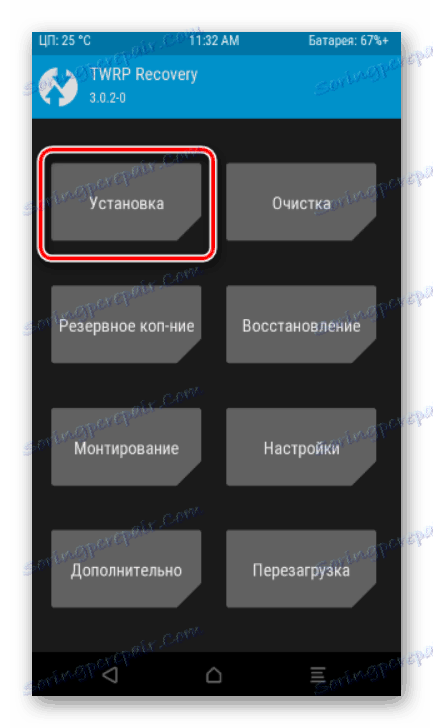
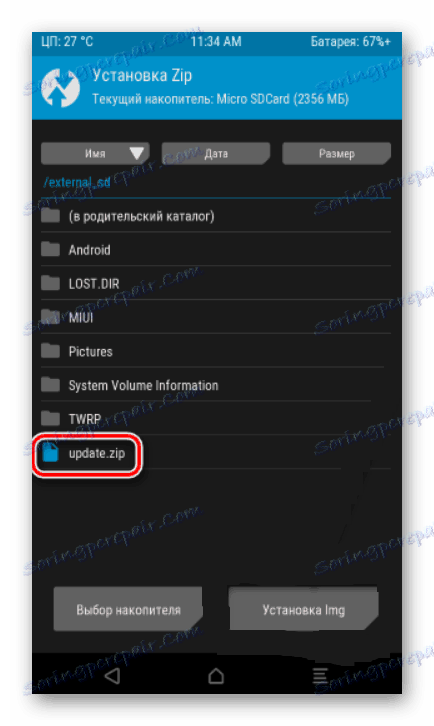
Читайте також: Як перевести Android-девайс в режим Recovery
висновок
Як бачите, крім стандартного способу збільшення гучності за допомогою апаратних кнопок смартфона, існують і інші методи, що дозволяють як просто зменшувати і збільшувати звук в стандартних межах, так і провести додаткові маніпуляції, описані в статті.